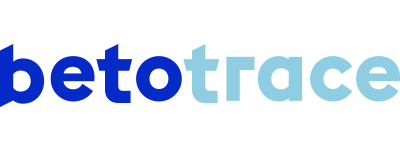En el breve vídeo de demostración, le mostramos los pasos para añadir detalles de entrega y volumen bombeado real a un pedido. También hemos elaborado todos los pasos a seguir a continuación:
Los pasos 3 a 5 tratan los detalles y albaranes de entrega, mientras que los pasos 6 a 8 explican como añadir el volumen bombeado.
1
Vaya al pedido para el que desea añadir información sobre la entrega, como el albarán.
Puede hacerlo a través de sus Proyectos o a través de Pedidos.2
Una vez que haya seleccionado el pedido, puede hacer clic en la pestaña "Albaranes de entrega".
Debajo de esta pestaña, verá dos botones negros, Añadir detalles de entrega y Añadir volumen bombeado.3
Haga clic en "Añadir detalles de entrega".
- Aquí puede introducir el volumen total entregado.
- Opcionalmente, puede introducir el número de entrega.
- Si ha devuelto hormigón al proveedor, puede mover el control deslizante e introducir el volumen de hormigón devuelto.
- Si lo desea, también puede añadir comentarios.
4
Haga clic en "+ Añadir documento" para seleccionar y añadir los albaranes u otros archivos.
Puede seleccionar varios albaranes de entrega al mismo tiempo desde tus archivos.
¿Estás utilizando tu móvil o en tu tableta? Entonces tiene la opción de ir directamente a tu aplicación de cámara y hacer una foto del albarán directamente.5
Haga clic en "Confirmar" para guardar los detalles de entrega.
Puede añadir varios a un mismo pedido y también puede eliminar uno en cualquier momento.6
Si ha seleccionado una bomba para la entrega del pedido, puede hacer clic en el botón "Añadir volumen bombeado".
- Aquí puede introducir el volumen total bombeado.
- Opcionalmente, puede introducir el número de entrega.
- Si lo desea, también puede añadir comentarios.
7
Haz clic en "+ Añadir documento" para seleccionar y añadir archivos.
Puede seleccionar varios documentos a la vez desde tus archivos.
¿Estás utilizando tu móvil o en tu tableta? Entonces tiene la opción de ir directamente a tu aplicación de cámara y hacer una foto del albarán directamente.8
Haga clic en "Confirmar" para guardar los datos de la entrega con bomba.
Puede añadir varios a un mismo pedido y también puede eliminar uno en cualquier momento.